学习目标
完成本单元后,您将能够:
- 描述如何使用数据流准备数据以供使用。
- 使用数据集配方准备数据。
准备数据概述
您已经提取了所需的所有数据,并且您有两个新的数据集。SIC描述数据集包含从CSV文件中提取的数据。具有帐户和用户数据集的机会具有从Salesforce组织中的对象提取的数据。您的最后任务是准备这些数据并将其合并到一个数据集中。
这是您进行数据旅程的地方。就快到了!
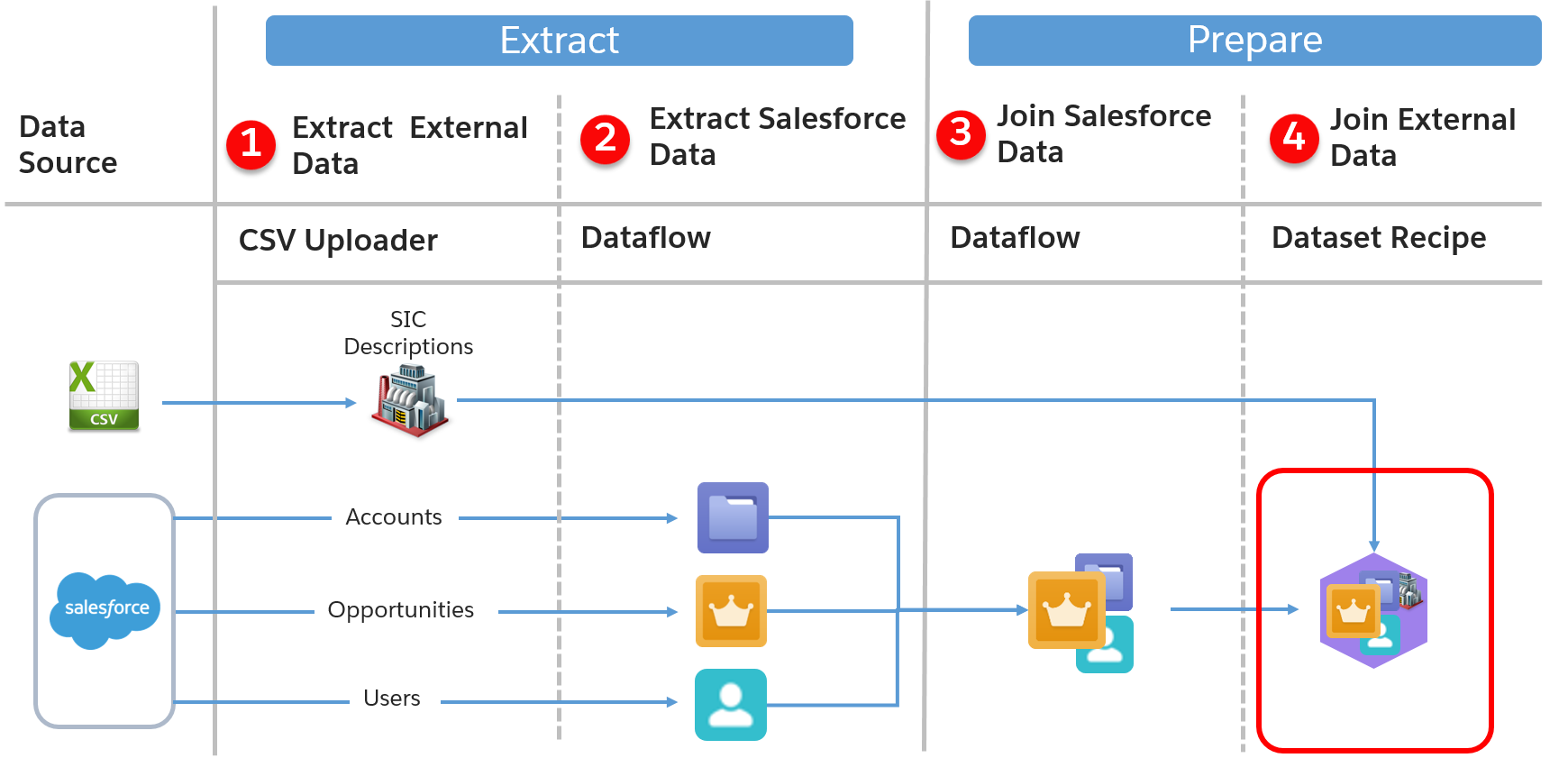
准备数据流中的数据
您使用上一单元中的数据流从Salesforce对象中提取数据。如果你还记得的话,数据流也为你做了一些准备。它为您的商机数据添加了帐户和用户字段,并创建了一个数据集。
因此,除了提取之外,数据流也是一个很好的数据准备工具。您可以使用它来过滤数据,添加和删除字段,添加或更新其他数据集中的行,以及向数据添加计算。但是,要准备数据,您可以通过数据流编辑器或编写JSON手动向数据流添加指令。这并非适合所有人,但如果您想尝试一下,请查看参考资料部分并按照链接获取更多详细信息。
但是对于您的DTC Electronics分配,您将使用数据集配方在没有数据流的情况下准备数据。
准备数据集配方中的数据
数据集配方是一种用户界面工具,可让您从现有数据集中获取数据,准备数据并将结果输出到新数据集。使用配方组合来自多个数据集的数据,存储数据,添加公式字段以及通过转换字段值来清理数据。您可以在创建目标数据集之前删除不需要的字段和过滤行。
创建配方时,可以指定要对特定源数据集执行的转换或步骤。运行配方时,它会应用这些转换并将结果输出到新的目标数据集。
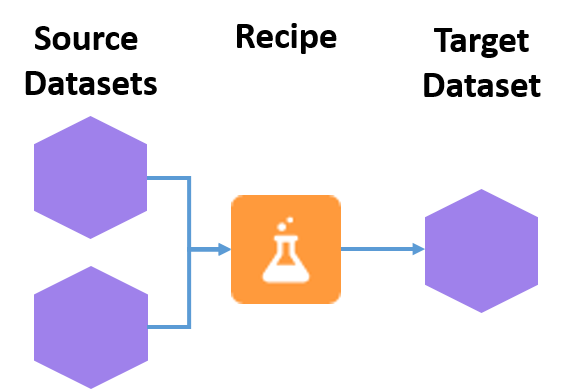
为了使目标数据集保持最新,您可以安排配方定期运行。
创建数据集配方
您可以在数据管理器中创建和管理数据集配方。我们去那边吧。
- 在Analytics中,单击齿轮图标,然后单击“ 数据管理器”。数据管理器将在新的浏览器选项卡中打开。
- 在数据管理器中,单击“ 数据流和配方”选项卡。
- 在数据流与食谱选项卡,单击DATASET食谱 子选项卡。“数据集配方”子选项卡显示您已有的所有配方的列表。

- 单击“ 创建配方”。您会看到可用数据集的列表。
- 选择要用作基础数据集的数据集。对于此配方,请单击 “包含帐户和用户的商机”。小费不确定你的基础数据集是什么?问问自己哪个数据集包含您要准备的数据或添加字段。那是你的基础数据集。在您的情况下,它是具有帐户和用户数据集的机会。
- 输入食谱名称。叫这个食谱Opportunities with SIC Descriptions。
- 单击下一步。配方打开,显示所选基础数据集中数据的预览。
数据集配方中有很多内容。创建食谱的过程可能令人困惑,特别是如果这是你第一次。所以让我们停下来让你了解一下,然后看一些技巧来帮助你导航。
导航数据集配方
默认情况下,数据集配方中的中央窗格会在您准备数据时显示数据的实时预览。
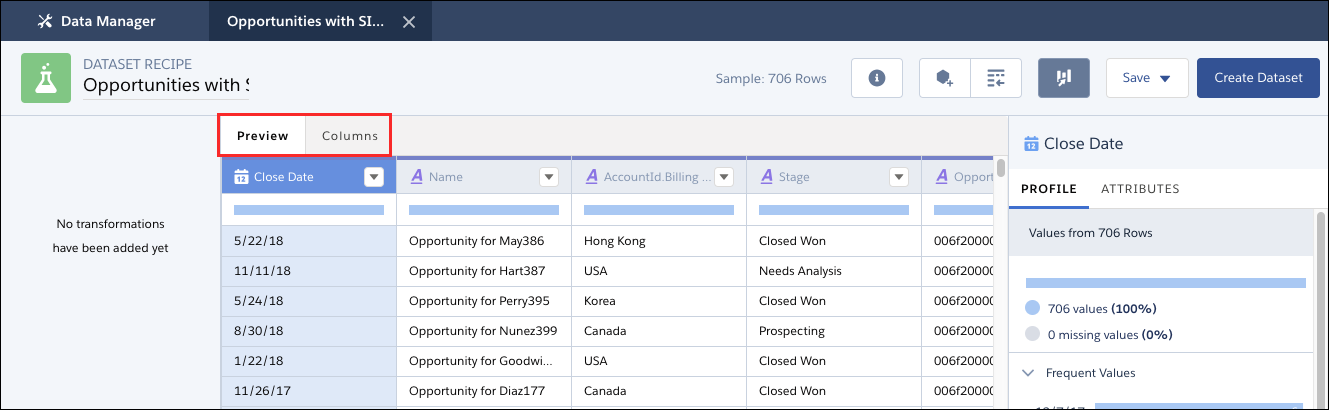
如果此处有很多列,您可以切换到“列”选项卡以搜索列或隐藏不需要的列。让我们隐藏几列来整理预览。
- 单击“ 列”选项卡。您会看到配方中列的列表视图。
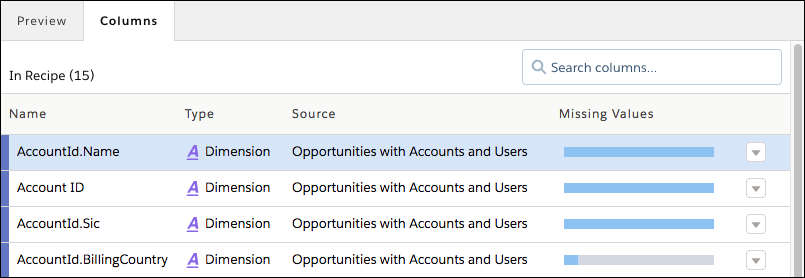
- 在“帐户ID”列的右侧,单击菜单按钮(),然后选择“ 隐藏列”。该列将移动到“列”选项卡底部的“不在配方”列表中。
- 您现在不需要以下列,因此请隐藏其中的每一列。
- AccountId.BillingCountry
- AccountId.BillingCity
- 所有者ID
- 创建日期
- 机会ID注意配方预览最多可显示100列。如果从预览中隐藏列,则默认情况下它不包含在目标数据集中。但是,您可以在以后创建数据集时包含任何列。
- 单击“ 预览”选项卡。预览不再包含您隐藏的列。
好的,既然您已经将配方稍微整理了一下,那么我们回过头来将SIC描述数据添加到我们的基本机会数据集中。
在数据集配方中添加数据
您可以将任何其他数据集中的列添加到配方中已有的数据中。您必须“匹配”数据,以便Analytics可以将正确的值添加到新数据集中的右侧行。例如,您的SIC描述数据集具有SIC代码字段,您可以将其与配方中的帐户SIC代码字段进行匹配。这个“匹配”字段称为查找键。让我们看看它的实际效果。
- 在数据集配方页面上,单击“添加数据”按钮()。
- 单击SIC描述数据集。这是包含要添加的列的“查找”数据集。您将看到“添加数据”窗口,其中包含3个主要部分。
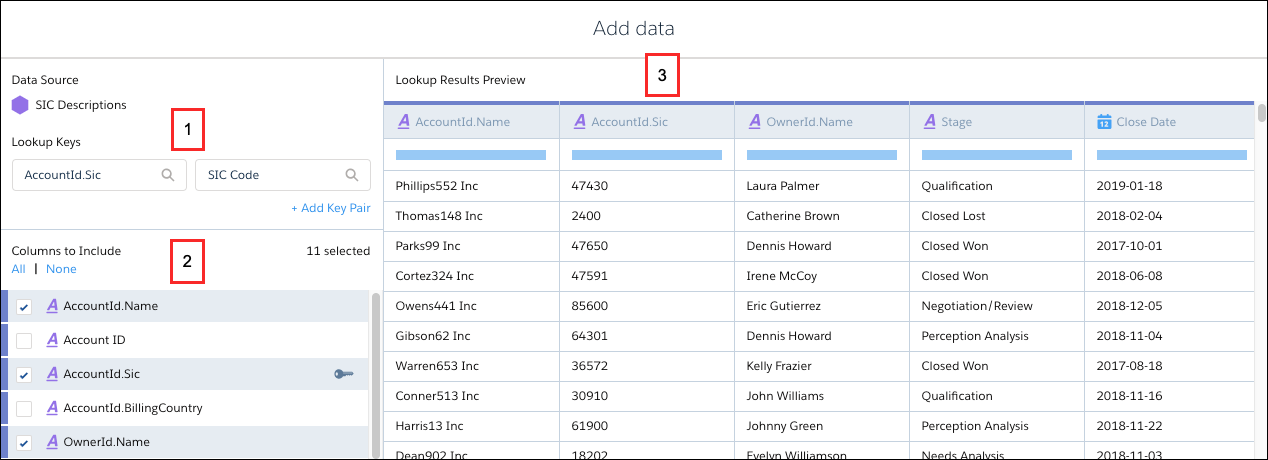
- 您可以在“查找键”部分(1)中选择如何匹配数据。如果Analytics(分析)看到可能的匹配项,则会为您选择查找键。如果找不到匹配项,则会从配方和查找数据集中选择第一个字段。您可以保留此选项或选择不同的键。您最多可以使用5个密钥对。在您添加数据后,您可以在“选择列”部分(2)中选择配方中所需的列。查找键标有 图标。您已隐藏的列和查找数据集中的列未被选中。“查找结果预览”部分(3)显示了您已包含的列的数据预览。
- 在“查找密钥”部分中,确认Analytics已选择 AccountId.SIC和SIC Code查找密钥。如果选择了不同的键,请单击每个查找键字段以选择正确的键。
- 在“要包括的列”列表的底部,确保选中“SIC描述”列。这是查找数据集中唯一需要的附加列。
- 单击“完成”。SIC描述在配方中显示为新列,更改在左窗格中显示为配方步骤。

您可以以相同的方式继续添加其他数据集中的列。
现在,你已经完成了你需要在配方中做的事情。但是,您可以在此处进行大量其他数据准备工作。如果您想尝试其中一些,请查看资源部分以获取更多详细信息。
运行数据集配方
运行配方时,Analytics会执行您添加的步骤并创建目标数据集。选择新数据集的应用程序,然后选择要包括的最终字段。您还可以通过安排定期运行的配方来保持目标数据集的新鲜度。让我们创建数据集!
- 要打开“运行配方”对话框,请单击“数据集配方”页面上的“ 创建数据集”。
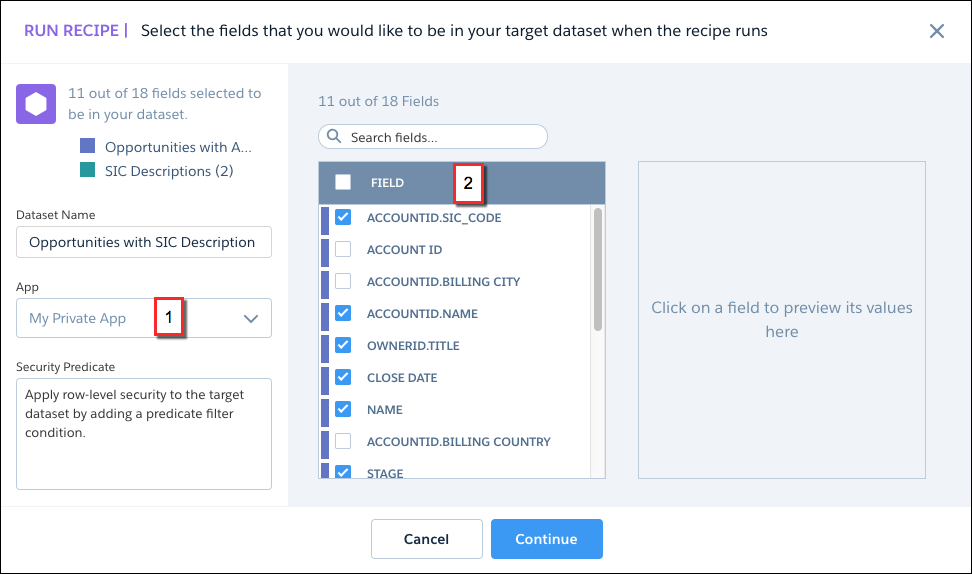
- 注意默认情况下,Analytics使用您正在创建的目标数据集的配方名称。要使用其他名称,请编辑“数据集名称”字段。让我们保持名称不变。
- 从App选项列表(1)中选择Sales Performance Datasets。
- 在字段列表(2)中,请注意您未从预览中隐藏的列未被选中。选择这些列以将它们包含在目标数据集中。
- 帐户ID
- AccountId.BillingCountry
- AccountId.BillingCity
- 所有者ID
- 创建日期
- 机会ID
- 在字段列表中,选择了AccountId.SIC和SIC代码列,因为它们是查找键。您只需要其中一个,因此请取消选择列表底部的SIC代码。
- 单击继续。您现在可以选择在运行之前安排配方,或仅运行一次。
- 您希望在数据流运行后安排每个工作日早晨运行的配方。因此,选择是,然后单击计划配方。计划选项出现。
- 通过选择这些设置,安排数据流在每个工作日的凌晨2:00每24小时运行一次。
- 附表: Hour
- 开始于: 2:00 am
- 运行每一个: 24 Hours
- 选择日期:M,Tu, W,Th,F
- 单击“ 计划并运行”。您的食谱排队等待运行。
监视配方作业并验证新数据集
在幕后,Analytics再次为配方创建了一份工作。您可以转到数据管理器的“监视”选项卡以检查其进度。
打开新数据集以检查所有字段是否存在也是一个好主意。
- 在数据管理器中,关闭配方选项卡。
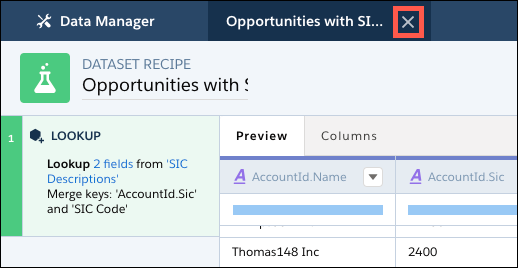
- 在数据管理器的左侧,单击“ 数据”选项卡。
- 在带有SIC描述数据集的商机右侧,单击 并选择“ 浏览”。小费如果您没有看到数据集,请尝试刷新浏览器。
- 在“条形图”下,单击“ 添加组(+)”按钮。您应该在维度列表中看到SIC描述字段。
恭喜!
你做到了!您找出了他们居住的数据,并将外部和Salesforce数据都收集到了Analytics中。然后,您将它们拉到一起,清理它们,并创建一组包含所有必要字段的数据,立即可用。
让我们看看你有多远。
